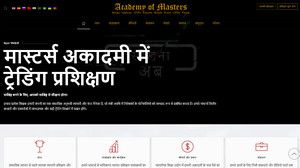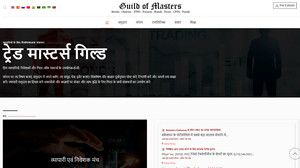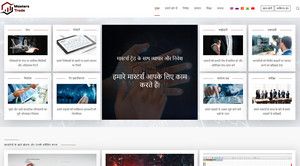- पोस्ट्स : 320
- प्राप्त धन्यवाद : 1
Trader Workstation प्लेटफॉर्म में BasketTrader और बास्केट ट्रेडिंग
- Andrey Rimsky
-
 Topic Author
Topic Author
- Offline
- Admin
-

Less
और
#83
से Andrey Rimsky
बास्केटट्रेडर विंडो में ऐसे कार्य शामिल हैं जो पेशेवर व्यापारियों से परिचित हैं:
एक जटिल निष्पादन आदेश के रूप में भेजी जाने वाली व्यक्तिगत प्रतिभूतियों या वस्तुओं की एक टोकरी बनाने की संभावना।
आप जिस इंडेक्स को कॉपी करना चाहते हैं, उसका उपयोग करके एक टोकरी बनाने की संभावना। उपयोगकर्ता पैरामीटर के आधार पर वास्तविक अनुक्रमणिका संरचना और उसके सांख्यिकीय प्रदर्शन के बीच चयन करें। TWS प्लेटफ़ॉर्म आपके द्वारा निर्धारित मानदंडों के आधार पर एक अनुक्रमणिका संरचना बनाए रखता है।
आप एक बटन के क्लिक के साथ टोकरी के किसी भी बकाया हिस्से को रद्द कर सकते हैं या ऑर्डर की मूल कार्रवाई (खरीदी गई प्रतिभूतियों/वस्तुओं को बेच सकते हैं या बेची गई प्रतिभूतियों/वस्तुओं को खरीद सकते हैं) को उलट सकते हैं।
आप TWS ट्रेडिंग स्क्रीन के माध्यम से स्वचालित रूप से एक बास्केट फ़ाइल बना सकते हैं या इसे एक्सेल का उपयोग करके मैन्युअल रूप से भर सकते हैं।
बास्केटट्रेडर तक पहुंच
"ट्रेडिंग इंस्ट्रूमेंट्स" मेनू से, BasketTrader चुनें
टूलबार पर BasketTrader बटन। यदि यह टूलबार पर नहीं है, तो बटनों के दाईं ओर तीर पर क्लिक करें, और बटन जोड़ें चुनें, और फिर BasketTrader चुनें। यदि BasketTrader विकल्प बटनों की सूची में नहीं है, तो फ़ंक्शन पर होवर करें अक्षम फ़ंक्शंस तक पहुँचने के लिए क्लिक करें और BasketTrader का चयन करें।
कोट मॉनिटर पर "+" चिह्न पर क्लिक करें और बास्केट ट्रेडर चुनें। यदि BasketTrader विकल्प उपलब्ध नहीं है, तो मेनू को विस्तृत करने के लिए तीर पर क्लिक करें।
बास्केट फ़ाइल बनाना
BasketTrader आपको ऑर्डर के एक समूह को एक फाइल में सेव करने और एक बटन के क्लिक के साथ इस फाइल को भेजने की अनुमति देता है। जब भी आप बास्केट ऑर्डर जमा करना चाहते हैं तो बास्केट फ़ाइल को सहेजा और खोला जा सकता है।
सबसे पहले आपको ऑर्डर का एक समूह बनाना होगा और इसे बास्केट फ़ाइल के रूप में सहेजना होगा, फिर इस फ़ाइल का उपयोग बास्केट ऑर्डर देने के लिए किया जा सकता है।
किसी मौजूदा ट्रेडिंग पेज पर, वे ऑर्डर बनाएं जिन्हें आप बास्केट में रखना चाहते हैं। आप केवल उसी ट्रेडिंग पेज से ऑर्डर का उपयोग कर सकते हैं। किसी मौजूदा पृष्ठ का उपयोग करें या कार्ट में एक ही टैब के सभी अंतर्निहित को शामिल करने के लिए एक नया पृष्ठ बनाएं।
यदि आवश्यक हो, तो ऑर्डर पैरामीटर सेट करें: वैधता अवधि, क्रिया, मात्रा, मूल्य, प्रकार या गंतव्य। न भेजें!
ट्रेड्स मेनू से, ऑर्डर्स को "बास्केट" के रूप में सहेजें चुनें। यदि यह फ़ंक्शन प्रदर्शित नहीं होता है, तो छिपे हुए विकल्पों तक पहुँचने के लिए मेनू के नीचे तीर पर क्लिक करें।
संवाद बॉक्स में, उद्धरण मॉनिटर टैब का नाम डिफ़ॉल्ट फ़ाइल नाम है। आप .csv फ़ाइल का नाम भी बदल सकते हैं और ठीक क्लिक कर सकते हैं।
.csv फ़ाइल C:\Jts निर्देशिका में सहेजी जाएगी। TWS इस फ़ोल्डर में सभी .csv फ़ाइलें और सेटिंग फ़ाइलें सहेजता है।
इन आदेशों को प्रसारित न करें। आप उन्हें BasketTrader ऐप में एक जटिल ऑर्डर के रूप में सबमिट करेंगे, इसलिए ट्रेड्स मेनू में आपके द्वारा बनाए गए ऑर्डर को रीसेट करना सुनिश्चित करें और रद्द करें बटन पर क्लिक करें और फिर पेज पर सभी ऑर्डर रद्द करें।
Excel में शॉपिंग कार्ट बनाना
आप मैन्युअल रूप से एक बास्केट फ़ाइल भी बना और संपादित कर सकते हैं, उदाहरण के लिए एक्सेल एप्लिकेशन में, लेकिन ऐसी फ़ाइलों को बनाने का सबसे आसान तरीका नमूने का उपयोग करना है - TWS में बनाए गए ऑर्डर का एक स्वरूपित सेट। इस मामले में, कार्ट फ़ाइल को सहेजने से आपको एक टेम्पलेट मिल जाएगा जिसे आप बाद में अपने हेडर/ऑर्डर लाइन और कार्ट घटकों को जोड़ने के लिए शुरुआती बिंदु के रूप में उपयोग कर सकते हैं।
सबसे पहले, नमूने के रूप में उपयोग करने के लिए ट्रेडिंग पेज से एक TWS कार्ट फ़ाइल बनाएं और इसे डिफ़ॉल्ट TWS सेटिंग फ़ोल्डर में सहेजें। फिर Excel में C:\Jts निर्देशिका से नमूना खोलें और इसे फ़ील्ड संपादित करने और नई पंक्तियाँ बनाने के लिए आधार के रूप में उपयोग करें। हेडर और ऑर्डर लाइन का मिलान करना बास्केट फ़ाइल बनाने की कुंजी है।
TWS प्लेटफॉर्म एक ट्रेडिंग पेज के ऑर्डर से एक बास्केट फ़ाइल बनाता है। आप एक्सेल का उपयोग करके कई फाइलों से ऑर्डर को एक में आसानी से मर्ज कर सकते हैं। बस एक्सेल फ़ाइल (.csv प्रारूप में) खोलें और फिर उन पंक्तियों को कॉपी और पेस्ट करें जिनकी आपको कई बिन फ़ाइलों को मर्ज करने की आवश्यकता है।
बास्केट फ़ाइल लोड हो रही है
बास्केट ऑर्डर सबमिट करना बहुत सरल है: आपको केवल "ब्राउज़ करें" बटन पर क्लिक करना होगा और आपके द्वारा संपादित की गई फ़ाइल को अपलोड करना होगा। आप पहले से लोड की गई बास्केट फ़ाइलों की सूची देखने के लिए BasketTrader के ऊपर बाईं ओर तीर बटन का भी उपयोग कर सकते हैं।
ब्राउज बटन पर क्लिक करें और पहले से बनाई गई बास्केट फ़ाइल का चयन करें।
यदि आवश्यक हो, गुणक बदलें। यह संख्या टोकरी में प्रत्येक आदेश का आकार बढ़ाती है।
ऑर्डर पैनल में चयनित बास्केट फ़ाइल खोलने के लिए लोड बटन पर क्लिक करें।
आप संपत्तियों को जोड़कर या हटाकर, गुणक या मात्रा को बदलकर, आदि स्थानांतरित करने से पहले टोकरी क्रम को समायोजित कर सकते हैं।
शेयरों की कुल संख्या और बास्केट ऑर्डर का अनुमानित मूल्य देखें।
आप ऑर्डर टैब में ऑर्डर लाइन का उपयोग करके टोकरी में अलग-अलग ऑर्डर सबमिट कर सकते हैं।
दूसरी बास्केट फ़ाइल बनाने के लिए "+" चिह्न वाले टैब पर क्लिक करें। टैब का नाम स्वचालित रूप से बास्केट फ़ाइल या अनुक्रमणिका का नाम निर्धारित करेगा।
ऑर्डर की टोकरी भर जाने से पहले, एक विंडो दिखाई देगी जिसमें आपको यह निर्दिष्ट करने की आवश्यकता होगी कि अधूरे लॉट के आकार से कैसे निपटा जाए।
अगला, आपको यह निर्दिष्ट करने की आवश्यकता होगी कि क्या यह फ़ाइल "प्रोग्राम्ड इंडेक्स आर्बिट्रेज ट्रेड" है।
ट्रेडों की टोकरी ऑर्डर पैनल में लोड होगी।
आदेश पैनल
ऑर्डर पैनल प्रत्येक लाइन के लिए मौजूदा बाजार कीमतों और ऑर्डर मानदंड के साथ व्यक्तिगत टिकर लाइन प्रदर्शित करता है, साथ ही ऑर्डर की संख्या, शेयरों की संख्या और सभी ऑर्डर के अनुमानित कुल मूल्य सहित टोकरी जानकारी का रीयल-टाइम सारांश भी प्रदर्शित करता है। आपकी टोकरी में।
ऑर्डर लाइन के ऊपर, आप ऑर्डर की संख्या, शेयरों की संख्या और बास्केट का अनुमानित मूल्य देख सकते हैं।
आप एसेट्स को जोड़कर या हटाकर, मात्रा बदलकर और ऑर्डर के प्रभाव को उलट कर सबमिशन से पहले बास्केट ऑर्डर को एडजस्ट कर सकते हैं।
सभी ऑर्डर में बड़े बदलाव करने के लिए, या किसी विशिष्ट पंक्ति में एकल ऑर्डर के पैरामीटर को संशोधित करने के लिए ऑर्डर पैनल के नीचे स्थित बटनों का उपयोग करें।
अनुकूलित करें - अतिरिक्त कॉलम जोड़ें या उनका क्रम बदलें।
सम्मिलित करें - एक नई पंक्ति जोड़ें।
हटाएं - एक पंक्ति हटाएं।
क्लियर - ऑर्डर पैनल को क्लियर करता है।
उल्टा - "खरीदें" या "बेचें" क्रिया को विपरीत में बदलें।
ऑर्डर की कीमतों को अपडेट करना
ट्रांसमिशन से पहले, आप स्वचालित रूप से बोली, पूछो, बंद करें, या अंतिम व्यापार मूल्य के साथ टोकरी से मिलान करने के लिए ऑर्डर की कीमतों को अपडेट कर सकते हैं। अन्य कार्ट विशेषताओं को बदलने के लिए:
यदि BasketTrader एप्लिकेशन एक अलग विंडो में प्रदर्शित होता है, तो संपादन मेनू से अपडेट ऑर्डर... चुनें।
यदि BasketTrader मुख्य ट्रेडिंग विंडो में एक टैब है, तो उन टिकर्स का चयन करें जिन्हें आप अपडेट करना चाहते हैं, उन पर राइट-क्लिक करें और संपादित करें पर क्लिक करें।
उन आदेशों का चयन करें जिन्हें आप अपडेट करना चाहते हैं।
ऑर्डर प्रकार और समाप्ति समय सेट करें, या बाजार को सीमित करने के विकल्प के बगल में स्थित बॉक्स को चेक करें।
वैकल्पिक संख्यात्मक या प्रतिशत ऑफसेट के साथ ऑर्डर मूल्य के रूप में उपयोग करने के लिए एक मौजूदा बाजार सूचना क्षेत्र (पूछें, बोली, बंद करें या अंतिम मूल्य) का चयन करें।
यदि पैरामीटर कुछ ऑर्डर पर लागू नहीं होते हैं, तो कृपया इंगित करें कि आप ऐसे मामले में कैसे आगे बढ़ना चाहेंगे: खराब ऑर्डर को छोड़ कर जारी रखें, समान ऑर्डर को छोड़ने से पहले पुष्टि करें, या बस ऑपरेशन को रद्द कर दें।
अपनी सेटिंग्स को डिफ़ॉल्ट के रूप में सेट करने के लिए, अगली बार इन सेटिंग्स का उपयोग करने के विकल्प का चयन करें। नोट: BasketTrader को ट्रेडिंग पेज के रूप में उपयोग करते समय, कीमतों को अपडेट करने के लिए "संपादन" मेनू का उपयोग करने के लिए आपको टैब को अलग करना होगा।
बास्केट निष्पादन
पूर्ति पैनल आपको भेजी गई मात्रा को नियंत्रित करने के लिए वितरण मानदंड निर्धारित करने की अनुमति देता है।
कार्ट को कुल प्रतिशत या मात्रा के रूप में समायोजित करने के लिए कार्ट सबमिट करने से पहले मात्रा फ़ील्ड का उपयोग करें। सबमिट बटन पूरे कार्ट को मार्केटप्लेस पर सबमिट करता है। एक विशिष्ट रंग में प्रदर्शित प्रत्येक आदेश की स्थिति को अद्यतन किया जाएगा ताकि आप आसानी से प्रगति का अनुसरण कर सकें। आप ऑर्डर लाइन पर "पी" (प्लेस) बटन पर क्लिक करके टोकरी से अलग-अलग ऑर्डर भी जमा कर सकते हैं।
प्रत्येक आदेश मात्रा पर लागू प्रतिशत सेट करें। उदाहरण के लिए, 50% का अर्थ है कि प्रत्येक आदेश की संख्या आधी से कम हो जाती है।
या वॉल्यूम को ऑर्डर की संख्या से विभाजित करने और उनके बीच समान रूप से वितरित करने के लिए सेट करें।
सबमिट बटन पूरे कार्ट को मार्केटप्लेस पर भेजता है। एक विशिष्ट रंग में प्रदर्शित प्रत्येक आदेश की स्थिति को अद्यतन किया जाएगा ताकि आप आसानी से प्रगति का अनुसरण कर सकें। आप ऑर्डर लाइन पर "पी" (प्लेस) बटन पर क्लिक करके टोकरी से अलग-अलग ऑर्डर भी जमा कर सकते हैं।
सभी रद्द करें बटन पृष्ठ पर सभी आदेशों को रद्द करने का अनुरोध भेजता है और आदेश पैनल को हटा देता है।
कैंसल और रिवर्स बटन सभी ऑर्डर को रद्द करने के लिए एक अनुरोध भेजता है और पारित करने के लिए रिवर्स एक्शन के साथ ऑर्डर बनाता है।
नोट: जिन ऑर्डरों के साथ चाइल्ड ऑर्डर जुड़े होते हैं (जैसे ब्रैकेट ऑर्डर) उन्हें वापस नहीं किया जा सकता है, इसलिए रिवर्स और कैंसल और रिवर्स फ़ंक्शन अक्षम हो जाएंगे।
जब आप एक बास्केट ऑर्डर सबमिट करते हैं, तो उस बास्केट के प्रत्येक घटक को अलग-अलग निष्पादित किया जाएगा। यदि आपका खाता मार्जिन आवश्यकताओं को पूरा नहीं करता है, तो इस बात की संभावना है कि बास्केट ऑर्डर का केवल एक हिस्सा ही भरा जाएगा।
आप किसी भी कार्ट के पूर्ण किए गए हिस्सों को पूर्वव्यापी प्रभाव से नई कार्ट फ़ाइलों के रूप में सहेज सकते हैं। फ़ाइल मेनू से, "बिन" के विपरीत प्रदर्शन किए गए भाग को सहेजें का चयन करें और नई फ़ाइल के लिए एक नाम दर्ज करें।
नोट: BasketTrader को ट्रेडिंग पेज के रूप में उपयोग करते समय, आपको विपरीत बास्केट के रूप में निष्पादित भाग को बचाने के लिए "फ़ाइल" मेनू का उपयोग करने के लिए टैब को अलग करना होगा।
सारांश अनुभाग
बास्केटट्रेडर एप्लिकेशन में निष्पादित लेनदेन की सूची सारांश पैनल में स्क्रीन के नीचे प्रदर्शित होती है, जो अन्य संकेतक भी दिखाती है, जिसमें कुल वॉल्यूम और ऑर्डर, स्टॉक और मुद्राओं से भरी टोकरी का प्रतिशत शामिल है। इसमें ट्रेड और खाता विंडो से सीधे लिए गए डेटा वाले टैब भी शामिल हैं।
ट्रेड्स टैब BasketTrader का उपयोग करके निष्पादित ऑर्डर प्रदर्शित करता है। मुख्य ट्रेडिंग विंडो में ट्रेड्स बटन का उपयोग करके सभी ऑर्डर निष्पादन भी देखे जा सकते हैं।
पोर्टफोलियो टैब में खाता विंडो के समान जानकारी होती है: स्थिति, औसत मूल्य और पी एंड एल डेटा।
आप अपने द्वारा चुने गए मानदंड के आधार पर एक इंडेक्स या सूचना के सांख्यिकीय प्रदर्शन का उपयोग करके इंडेक्स-आधारित स्टॉक की एक मानक टोकरी बना और प्रबंधित कर सकते हैं।
इंडेक्स बार दिखाएँ बटन या इंडेक्स बार शीर्षक पर क्लिक करें।
यह सूचकांक मानदंड निर्धारित करने के लिए एक अतिरिक्त पैनल खोलेगा:
प्रदान की गई सूची से वांछित इंडेक्स चुनकर प्रारंभ करें।
फिर, मूल्य, प्रतीक, मात्रा, मार्केट कैप, या बीटा कारक के आधार पर घटकों को फ़िल्टर करके बास्केट की संरचना को समायोजित करें।
अपनी अनुक्रमणिका टोकरी को ठीक करने के लिए विभिन्न मानदंडों की शक्ति का उपयोग करें। यदि आप अपनी टोकरी को एक इंडेक्स संरचना पर आधारित करना चुनते हैं, तो सिस्टम स्वचालित रूप से उस इंडेक्स में बदलाव के अनुसार टोकरी को बनाए रखेगा।
ट्रेडों की इस टोकरी के लिए शेयरों की कुल संख्या या मुद्रा में राशि दर्ज करें और ऑर्डर प्रकार और समाप्ति समय चुनें। रिश्तेदार (आरईएल) आदेश चुनते समय, ऑफसेट की आवश्यकता होती है।
ऑर्डर बनाएं बटन पर क्लिक करें। ऑर्डर पैनल में ऑर्डर की संख्या, स्टॉक और सभी ऑर्डर का अनुमानित मूल्य प्रदर्शित किया जाएगा। अपने ऑर्डर की टोकरी दिखाने वाले ऑर्डर पैनल के विस्तृत दृश्य के लिए इंडेक्स पैनल छिपाएं विकल्प चुनें।
प्रत्येक सुरक्षा के शेयरों की संख्या आधिकारिक सूचकांक संरचना के बराबर होगी।
"ऑर्डर पैनल" के विस्तृत दृश्य के लिए "इंडेक्स पैनल छुपाएं" विकल्प चुनें जहां आपके ऑर्डर की टोकरी प्रदर्शित होती है।
एक जटिल निष्पादन आदेश के रूप में भेजी जाने वाली व्यक्तिगत प्रतिभूतियों या वस्तुओं की एक टोकरी बनाने की संभावना।
आप जिस इंडेक्स को कॉपी करना चाहते हैं, उसका उपयोग करके एक टोकरी बनाने की संभावना। उपयोगकर्ता पैरामीटर के आधार पर वास्तविक अनुक्रमणिका संरचना और उसके सांख्यिकीय प्रदर्शन के बीच चयन करें। TWS प्लेटफ़ॉर्म आपके द्वारा निर्धारित मानदंडों के आधार पर एक अनुक्रमणिका संरचना बनाए रखता है।
आप एक बटन के क्लिक के साथ टोकरी के किसी भी बकाया हिस्से को रद्द कर सकते हैं या ऑर्डर की मूल कार्रवाई (खरीदी गई प्रतिभूतियों/वस्तुओं को बेच सकते हैं या बेची गई प्रतिभूतियों/वस्तुओं को खरीद सकते हैं) को उलट सकते हैं।
आप TWS ट्रेडिंग स्क्रीन के माध्यम से स्वचालित रूप से एक बास्केट फ़ाइल बना सकते हैं या इसे एक्सेल का उपयोग करके मैन्युअल रूप से भर सकते हैं।
बास्केटट्रेडर तक पहुंच
"ट्रेडिंग इंस्ट्रूमेंट्स" मेनू से, BasketTrader चुनें
टूलबार पर BasketTrader बटन। यदि यह टूलबार पर नहीं है, तो बटनों के दाईं ओर तीर पर क्लिक करें, और बटन जोड़ें चुनें, और फिर BasketTrader चुनें। यदि BasketTrader विकल्प बटनों की सूची में नहीं है, तो फ़ंक्शन पर होवर करें अक्षम फ़ंक्शंस तक पहुँचने के लिए क्लिक करें और BasketTrader का चयन करें।
कोट मॉनिटर पर "+" चिह्न पर क्लिक करें और बास्केट ट्रेडर चुनें। यदि BasketTrader विकल्प उपलब्ध नहीं है, तो मेनू को विस्तृत करने के लिए तीर पर क्लिक करें।
बास्केट फ़ाइल बनाना
BasketTrader आपको ऑर्डर के एक समूह को एक फाइल में सेव करने और एक बटन के क्लिक के साथ इस फाइल को भेजने की अनुमति देता है। जब भी आप बास्केट ऑर्डर जमा करना चाहते हैं तो बास्केट फ़ाइल को सहेजा और खोला जा सकता है।
सबसे पहले आपको ऑर्डर का एक समूह बनाना होगा और इसे बास्केट फ़ाइल के रूप में सहेजना होगा, फिर इस फ़ाइल का उपयोग बास्केट ऑर्डर देने के लिए किया जा सकता है।
किसी मौजूदा ट्रेडिंग पेज पर, वे ऑर्डर बनाएं जिन्हें आप बास्केट में रखना चाहते हैं। आप केवल उसी ट्रेडिंग पेज से ऑर्डर का उपयोग कर सकते हैं। किसी मौजूदा पृष्ठ का उपयोग करें या कार्ट में एक ही टैब के सभी अंतर्निहित को शामिल करने के लिए एक नया पृष्ठ बनाएं।
यदि आवश्यक हो, तो ऑर्डर पैरामीटर सेट करें: वैधता अवधि, क्रिया, मात्रा, मूल्य, प्रकार या गंतव्य। न भेजें!
ट्रेड्स मेनू से, ऑर्डर्स को "बास्केट" के रूप में सहेजें चुनें। यदि यह फ़ंक्शन प्रदर्शित नहीं होता है, तो छिपे हुए विकल्पों तक पहुँचने के लिए मेनू के नीचे तीर पर क्लिक करें।
संवाद बॉक्स में, उद्धरण मॉनिटर टैब का नाम डिफ़ॉल्ट फ़ाइल नाम है। आप .csv फ़ाइल का नाम भी बदल सकते हैं और ठीक क्लिक कर सकते हैं।
.csv फ़ाइल C:\Jts निर्देशिका में सहेजी जाएगी। TWS इस फ़ोल्डर में सभी .csv फ़ाइलें और सेटिंग फ़ाइलें सहेजता है।
इन आदेशों को प्रसारित न करें। आप उन्हें BasketTrader ऐप में एक जटिल ऑर्डर के रूप में सबमिट करेंगे, इसलिए ट्रेड्स मेनू में आपके द्वारा बनाए गए ऑर्डर को रीसेट करना सुनिश्चित करें और रद्द करें बटन पर क्लिक करें और फिर पेज पर सभी ऑर्डर रद्द करें।
Excel में शॉपिंग कार्ट बनाना
आप मैन्युअल रूप से एक बास्केट फ़ाइल भी बना और संपादित कर सकते हैं, उदाहरण के लिए एक्सेल एप्लिकेशन में, लेकिन ऐसी फ़ाइलों को बनाने का सबसे आसान तरीका नमूने का उपयोग करना है - TWS में बनाए गए ऑर्डर का एक स्वरूपित सेट। इस मामले में, कार्ट फ़ाइल को सहेजने से आपको एक टेम्पलेट मिल जाएगा जिसे आप बाद में अपने हेडर/ऑर्डर लाइन और कार्ट घटकों को जोड़ने के लिए शुरुआती बिंदु के रूप में उपयोग कर सकते हैं।
सबसे पहले, नमूने के रूप में उपयोग करने के लिए ट्रेडिंग पेज से एक TWS कार्ट फ़ाइल बनाएं और इसे डिफ़ॉल्ट TWS सेटिंग फ़ोल्डर में सहेजें। फिर Excel में C:\Jts निर्देशिका से नमूना खोलें और इसे फ़ील्ड संपादित करने और नई पंक्तियाँ बनाने के लिए आधार के रूप में उपयोग करें। हेडर और ऑर्डर लाइन का मिलान करना बास्केट फ़ाइल बनाने की कुंजी है।
TWS प्लेटफॉर्म एक ट्रेडिंग पेज के ऑर्डर से एक बास्केट फ़ाइल बनाता है। आप एक्सेल का उपयोग करके कई फाइलों से ऑर्डर को एक में आसानी से मर्ज कर सकते हैं। बस एक्सेल फ़ाइल (.csv प्रारूप में) खोलें और फिर उन पंक्तियों को कॉपी और पेस्ट करें जिनकी आपको कई बिन फ़ाइलों को मर्ज करने की आवश्यकता है।
बास्केट फ़ाइल लोड हो रही है
बास्केट ऑर्डर सबमिट करना बहुत सरल है: आपको केवल "ब्राउज़ करें" बटन पर क्लिक करना होगा और आपके द्वारा संपादित की गई फ़ाइल को अपलोड करना होगा। आप पहले से लोड की गई बास्केट फ़ाइलों की सूची देखने के लिए BasketTrader के ऊपर बाईं ओर तीर बटन का भी उपयोग कर सकते हैं।
ब्राउज बटन पर क्लिक करें और पहले से बनाई गई बास्केट फ़ाइल का चयन करें।
यदि आवश्यक हो, गुणक बदलें। यह संख्या टोकरी में प्रत्येक आदेश का आकार बढ़ाती है।
ऑर्डर पैनल में चयनित बास्केट फ़ाइल खोलने के लिए लोड बटन पर क्लिक करें।
आप संपत्तियों को जोड़कर या हटाकर, गुणक या मात्रा को बदलकर, आदि स्थानांतरित करने से पहले टोकरी क्रम को समायोजित कर सकते हैं।
शेयरों की कुल संख्या और बास्केट ऑर्डर का अनुमानित मूल्य देखें।
आप ऑर्डर टैब में ऑर्डर लाइन का उपयोग करके टोकरी में अलग-अलग ऑर्डर सबमिट कर सकते हैं।
दूसरी बास्केट फ़ाइल बनाने के लिए "+" चिह्न वाले टैब पर क्लिक करें। टैब का नाम स्वचालित रूप से बास्केट फ़ाइल या अनुक्रमणिका का नाम निर्धारित करेगा।
ऑर्डर की टोकरी भर जाने से पहले, एक विंडो दिखाई देगी जिसमें आपको यह निर्दिष्ट करने की आवश्यकता होगी कि अधूरे लॉट के आकार से कैसे निपटा जाए।
अगला, आपको यह निर्दिष्ट करने की आवश्यकता होगी कि क्या यह फ़ाइल "प्रोग्राम्ड इंडेक्स आर्बिट्रेज ट्रेड" है।
ट्रेडों की टोकरी ऑर्डर पैनल में लोड होगी।
आदेश पैनल
ऑर्डर पैनल प्रत्येक लाइन के लिए मौजूदा बाजार कीमतों और ऑर्डर मानदंड के साथ व्यक्तिगत टिकर लाइन प्रदर्शित करता है, साथ ही ऑर्डर की संख्या, शेयरों की संख्या और सभी ऑर्डर के अनुमानित कुल मूल्य सहित टोकरी जानकारी का रीयल-टाइम सारांश भी प्रदर्शित करता है। आपकी टोकरी में।
ऑर्डर लाइन के ऊपर, आप ऑर्डर की संख्या, शेयरों की संख्या और बास्केट का अनुमानित मूल्य देख सकते हैं।
आप एसेट्स को जोड़कर या हटाकर, मात्रा बदलकर और ऑर्डर के प्रभाव को उलट कर सबमिशन से पहले बास्केट ऑर्डर को एडजस्ट कर सकते हैं।
सभी ऑर्डर में बड़े बदलाव करने के लिए, या किसी विशिष्ट पंक्ति में एकल ऑर्डर के पैरामीटर को संशोधित करने के लिए ऑर्डर पैनल के नीचे स्थित बटनों का उपयोग करें।
अनुकूलित करें - अतिरिक्त कॉलम जोड़ें या उनका क्रम बदलें।
सम्मिलित करें - एक नई पंक्ति जोड़ें।
हटाएं - एक पंक्ति हटाएं।
क्लियर - ऑर्डर पैनल को क्लियर करता है।
उल्टा - "खरीदें" या "बेचें" क्रिया को विपरीत में बदलें।
ऑर्डर की कीमतों को अपडेट करना
ट्रांसमिशन से पहले, आप स्वचालित रूप से बोली, पूछो, बंद करें, या अंतिम व्यापार मूल्य के साथ टोकरी से मिलान करने के लिए ऑर्डर की कीमतों को अपडेट कर सकते हैं। अन्य कार्ट विशेषताओं को बदलने के लिए:
यदि BasketTrader एप्लिकेशन एक अलग विंडो में प्रदर्शित होता है, तो संपादन मेनू से अपडेट ऑर्डर... चुनें।
यदि BasketTrader मुख्य ट्रेडिंग विंडो में एक टैब है, तो उन टिकर्स का चयन करें जिन्हें आप अपडेट करना चाहते हैं, उन पर राइट-क्लिक करें और संपादित करें पर क्लिक करें।
उन आदेशों का चयन करें जिन्हें आप अपडेट करना चाहते हैं।
ऑर्डर प्रकार और समाप्ति समय सेट करें, या बाजार को सीमित करने के विकल्प के बगल में स्थित बॉक्स को चेक करें।
वैकल्पिक संख्यात्मक या प्रतिशत ऑफसेट के साथ ऑर्डर मूल्य के रूप में उपयोग करने के लिए एक मौजूदा बाजार सूचना क्षेत्र (पूछें, बोली, बंद करें या अंतिम मूल्य) का चयन करें।
यदि पैरामीटर कुछ ऑर्डर पर लागू नहीं होते हैं, तो कृपया इंगित करें कि आप ऐसे मामले में कैसे आगे बढ़ना चाहेंगे: खराब ऑर्डर को छोड़ कर जारी रखें, समान ऑर्डर को छोड़ने से पहले पुष्टि करें, या बस ऑपरेशन को रद्द कर दें।
अपनी सेटिंग्स को डिफ़ॉल्ट के रूप में सेट करने के लिए, अगली बार इन सेटिंग्स का उपयोग करने के विकल्प का चयन करें। नोट: BasketTrader को ट्रेडिंग पेज के रूप में उपयोग करते समय, कीमतों को अपडेट करने के लिए "संपादन" मेनू का उपयोग करने के लिए आपको टैब को अलग करना होगा।
बास्केट निष्पादन
पूर्ति पैनल आपको भेजी गई मात्रा को नियंत्रित करने के लिए वितरण मानदंड निर्धारित करने की अनुमति देता है।
कार्ट को कुल प्रतिशत या मात्रा के रूप में समायोजित करने के लिए कार्ट सबमिट करने से पहले मात्रा फ़ील्ड का उपयोग करें। सबमिट बटन पूरे कार्ट को मार्केटप्लेस पर सबमिट करता है। एक विशिष्ट रंग में प्रदर्शित प्रत्येक आदेश की स्थिति को अद्यतन किया जाएगा ताकि आप आसानी से प्रगति का अनुसरण कर सकें। आप ऑर्डर लाइन पर "पी" (प्लेस) बटन पर क्लिक करके टोकरी से अलग-अलग ऑर्डर भी जमा कर सकते हैं।
प्रत्येक आदेश मात्रा पर लागू प्रतिशत सेट करें। उदाहरण के लिए, 50% का अर्थ है कि प्रत्येक आदेश की संख्या आधी से कम हो जाती है।
या वॉल्यूम को ऑर्डर की संख्या से विभाजित करने और उनके बीच समान रूप से वितरित करने के लिए सेट करें।
सबमिट बटन पूरे कार्ट को मार्केटप्लेस पर भेजता है। एक विशिष्ट रंग में प्रदर्शित प्रत्येक आदेश की स्थिति को अद्यतन किया जाएगा ताकि आप आसानी से प्रगति का अनुसरण कर सकें। आप ऑर्डर लाइन पर "पी" (प्लेस) बटन पर क्लिक करके टोकरी से अलग-अलग ऑर्डर भी जमा कर सकते हैं।
सभी रद्द करें बटन पृष्ठ पर सभी आदेशों को रद्द करने का अनुरोध भेजता है और आदेश पैनल को हटा देता है।
कैंसल और रिवर्स बटन सभी ऑर्डर को रद्द करने के लिए एक अनुरोध भेजता है और पारित करने के लिए रिवर्स एक्शन के साथ ऑर्डर बनाता है।
नोट: जिन ऑर्डरों के साथ चाइल्ड ऑर्डर जुड़े होते हैं (जैसे ब्रैकेट ऑर्डर) उन्हें वापस नहीं किया जा सकता है, इसलिए रिवर्स और कैंसल और रिवर्स फ़ंक्शन अक्षम हो जाएंगे।
जब आप एक बास्केट ऑर्डर सबमिट करते हैं, तो उस बास्केट के प्रत्येक घटक को अलग-अलग निष्पादित किया जाएगा। यदि आपका खाता मार्जिन आवश्यकताओं को पूरा नहीं करता है, तो इस बात की संभावना है कि बास्केट ऑर्डर का केवल एक हिस्सा ही भरा जाएगा।
आप किसी भी कार्ट के पूर्ण किए गए हिस्सों को पूर्वव्यापी प्रभाव से नई कार्ट फ़ाइलों के रूप में सहेज सकते हैं। फ़ाइल मेनू से, "बिन" के विपरीत प्रदर्शन किए गए भाग को सहेजें का चयन करें और नई फ़ाइल के लिए एक नाम दर्ज करें।
नोट: BasketTrader को ट्रेडिंग पेज के रूप में उपयोग करते समय, आपको विपरीत बास्केट के रूप में निष्पादित भाग को बचाने के लिए "फ़ाइल" मेनू का उपयोग करने के लिए टैब को अलग करना होगा।
सारांश अनुभाग
बास्केटट्रेडर एप्लिकेशन में निष्पादित लेनदेन की सूची सारांश पैनल में स्क्रीन के नीचे प्रदर्शित होती है, जो अन्य संकेतक भी दिखाती है, जिसमें कुल वॉल्यूम और ऑर्डर, स्टॉक और मुद्राओं से भरी टोकरी का प्रतिशत शामिल है। इसमें ट्रेड और खाता विंडो से सीधे लिए गए डेटा वाले टैब भी शामिल हैं।
ट्रेड्स टैब BasketTrader का उपयोग करके निष्पादित ऑर्डर प्रदर्शित करता है। मुख्य ट्रेडिंग विंडो में ट्रेड्स बटन का उपयोग करके सभी ऑर्डर निष्पादन भी देखे जा सकते हैं।
पोर्टफोलियो टैब में खाता विंडो के समान जानकारी होती है: स्थिति, औसत मूल्य और पी एंड एल डेटा।
आप अपने द्वारा चुने गए मानदंड के आधार पर एक इंडेक्स या सूचना के सांख्यिकीय प्रदर्शन का उपयोग करके इंडेक्स-आधारित स्टॉक की एक मानक टोकरी बना और प्रबंधित कर सकते हैं।
इंडेक्स बार दिखाएँ बटन या इंडेक्स बार शीर्षक पर क्लिक करें।
यह सूचकांक मानदंड निर्धारित करने के लिए एक अतिरिक्त पैनल खोलेगा:
प्रदान की गई सूची से वांछित इंडेक्स चुनकर प्रारंभ करें।
फिर, मूल्य, प्रतीक, मात्रा, मार्केट कैप, या बीटा कारक के आधार पर घटकों को फ़िल्टर करके बास्केट की संरचना को समायोजित करें।
अपनी अनुक्रमणिका टोकरी को ठीक करने के लिए विभिन्न मानदंडों की शक्ति का उपयोग करें। यदि आप अपनी टोकरी को एक इंडेक्स संरचना पर आधारित करना चुनते हैं, तो सिस्टम स्वचालित रूप से उस इंडेक्स में बदलाव के अनुसार टोकरी को बनाए रखेगा।
ट्रेडों की इस टोकरी के लिए शेयरों की कुल संख्या या मुद्रा में राशि दर्ज करें और ऑर्डर प्रकार और समाप्ति समय चुनें। रिश्तेदार (आरईएल) आदेश चुनते समय, ऑफसेट की आवश्यकता होती है।
ऑर्डर बनाएं बटन पर क्लिक करें। ऑर्डर पैनल में ऑर्डर की संख्या, स्टॉक और सभी ऑर्डर का अनुमानित मूल्य प्रदर्शित किया जाएगा। अपने ऑर्डर की टोकरी दिखाने वाले ऑर्डर पैनल के विस्तृत दृश्य के लिए इंडेक्स पैनल छिपाएं विकल्प चुनें।
प्रत्येक सुरक्षा के शेयरों की संख्या आधिकारिक सूचकांक संरचना के बराबर होगी।
"ऑर्डर पैनल" के विस्तृत दृश्य के लिए "इंडेक्स पैनल छुपाएं" विकल्प चुनें जहां आपके ऑर्डर की टोकरी प्रदर्शित होती है।
Please सत्रारंभ or अपना खाता बनाएं to join the conversation.
Time to create page: 0.196 seconds